目录
[1 下载安装Anaconda](#1 下载安装Anaconda)
[1.1 下载安装Anaconda](#1.1 下载安装Anaconda)
[1.2 校验环境变量](#1.2 校验环境变量)
[2 配置清华镜像源](#2 配置清华镜像源)
[2.1 .condarc文件](#2.1 .condarc文件)
[2.2 配置镜像源](#2.2 配置镜像源)
[3 修改虚拟环境路径和包缓存路径](#3 修改虚拟环境路径和包缓存路径)
[3.1 检查路径](#3.1 检查路径)
[3.2 修改路径](#3.2 修改路径)
[3.3 修改用户权限](#3.3 修改用户权限)
[4 使用命令](#4 使用命令)
[4.1 conda自身管理命令](#4.1 conda自身管理命令)
[4.2 虚拟环境管理命令](#4.2 虚拟环境管理命令)
[4.3 依赖包管理命令](#4.3 依赖包管理命令)
[4.4 环境导出命令](#4.4 环境导出命令)
[5 配置PyCharm的conda环境](#5 配置PyCharm的conda环境)
Anaconda 是一个非常流行的 Python 发行版,包含了 Python 语言、众多常用的计算库,如 NumPy、Pandas、Matplotlib 等,能够极大地方便用户的开发和数据分析工作(尤其是深度学习)。
Anaconda 提供了一个统一的环境管理工具,使用conda作为虚拟环境管理的工具。:
conda是一个工具,主要是进行包管理 和**虚拟环境管理。**Anaconda是一个包含了众多的package、科学计算工具的集合, 所以我们也称Anaconda为Python的一个发行版。
1 下载安装Anaconda
方式一: 官网下载Download Anaconda Distribution | Anaconda,国外地址,速度慢,需要科学上网。
方式二: 清华镜像站Index of /anaconda/archive/ | 清华大学开源软件镜像站 | Tsinghua Open Source Mirror速度更快,推荐方式。
这里选择清华镜像站下载安装。
1.1 下载安装Anaconda
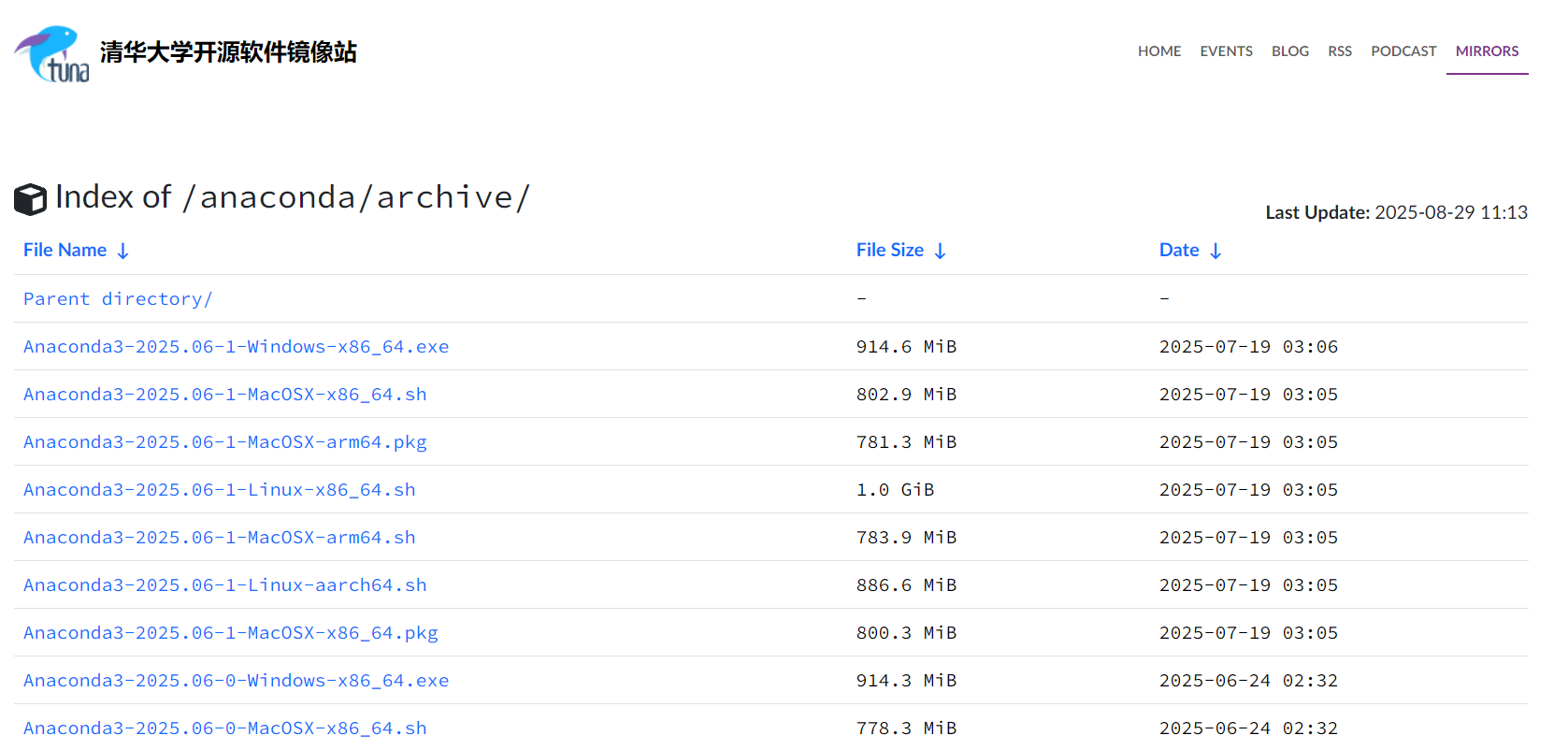
根据电脑系统选择合适的版本。
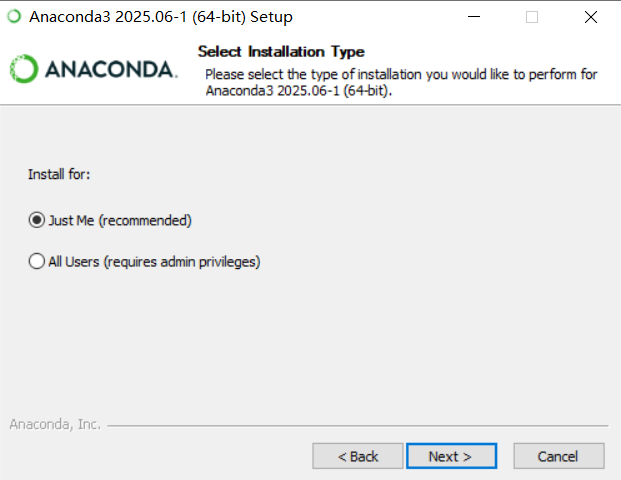
一路next,选择Just Me,All Users需要管理员权限,后续操作比较麻烦。
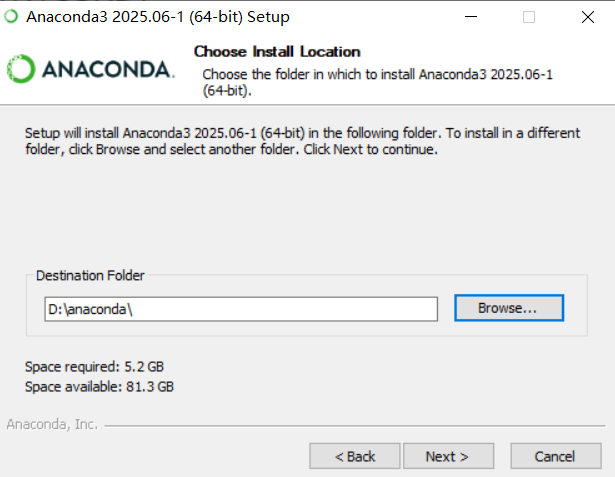
不推荐安装到C盘,其它盘符随便建立个能找到的路径。
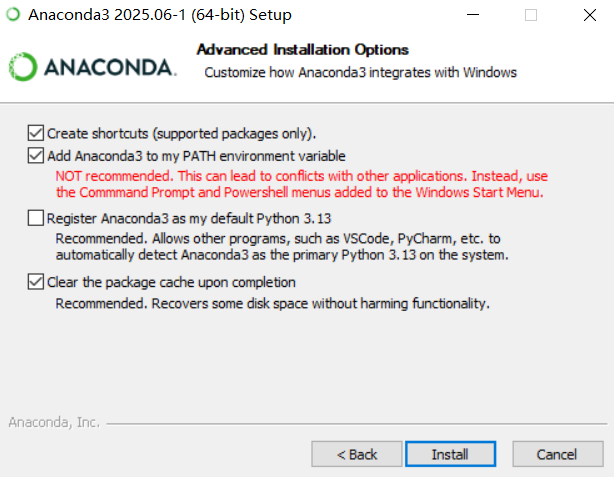
把第二个选项勾选,会自动添加环境变量。第三个选项会默认安装python 3.13的conda环境,根据需求选择。
之后点击install,等待安装完成。
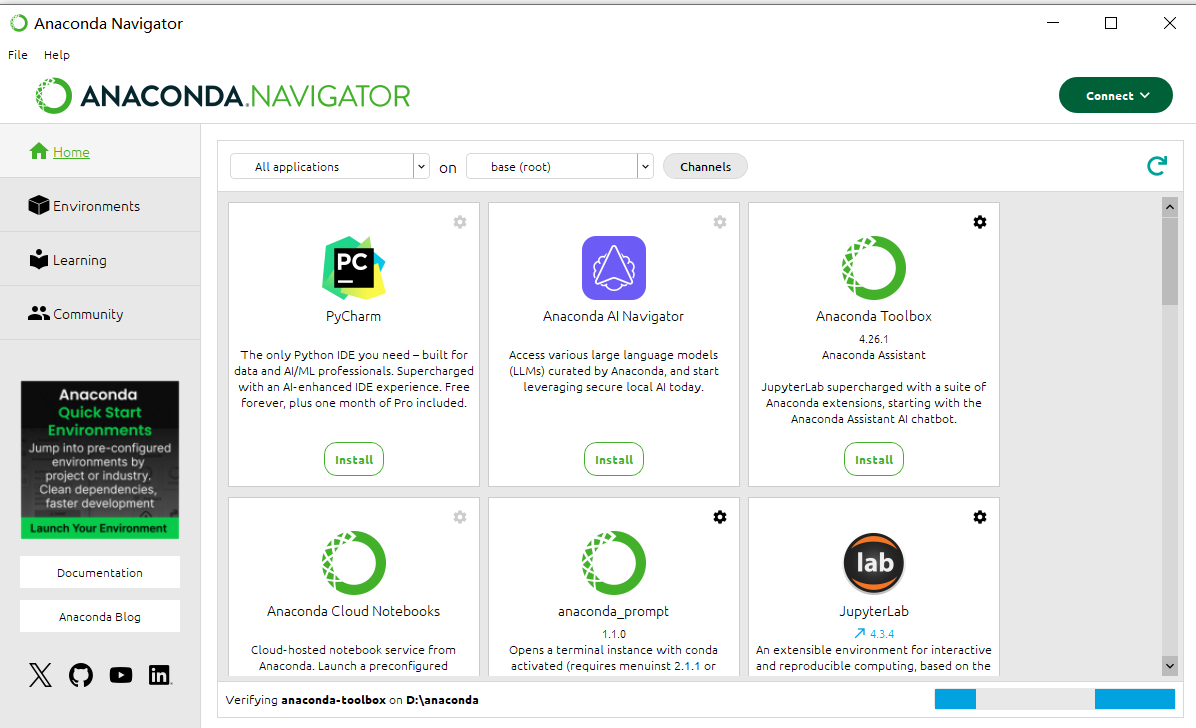
1.2 校验环境变量
打开cmd,输入conda --version,如果输出版本号,则说明环境变量无误。

如果没有返回版本号,则说明环境变量自动配置失败,需要手动添加环境变量。
bash
D:\anaconda
D:\anaconda\Library\usr\bin
D:\anaconda\Library\mingw-w64
D:\anaconda\Library\bin
D:\anaconda\Scripts这5个路径是自己安装Anaconda的路径,需要修改成自己的。
2 配置清华镜像源
许多包都是国外的地址,下载包时速度缓慢,配置清华镜像源就可以解决问题:
2.1 .condarc文件
该文件一般会在安装时默认生成,位于路径C:\Users\自己的用户名:
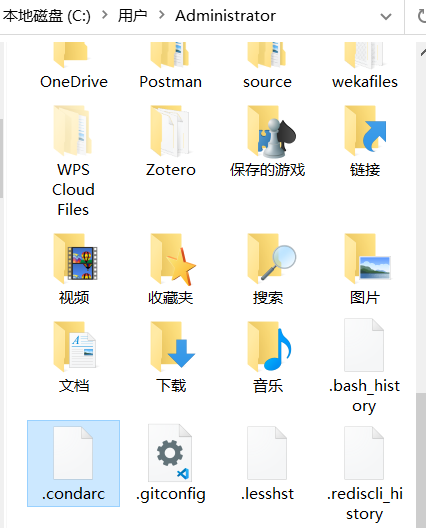
如果没有,需要手动创建(Windows用户无法直接创建.condarc文件),使用如下命令进行创建:
bash
conda config --set show_channel_urls yes2.2 配置镜像源
打开.condarc文件,复制粘贴如下内容:
bash
channels:
- defaults
show_channel_urls: true
default_channels:
- https://mirrors.tuna.tsinghua.edu.cn/anaconda/pkgs/main
- https://mirrors.tuna.tsinghua.edu.cn/anaconda/pkgs/r
- https://mirrors.tuna.tsinghua.edu.cn/anaconda/pkgs/msys2
custom_channels:
conda-forge: https://mirrors.tuna.tsinghua.edu.cn/anaconda/cloud
pytorch: https://mirrors.tuna.tsinghua.edu.cn/anaconda/cloud3 修改虚拟环境路径和包缓存路径
使用Anaconda创建虚拟环境和安装依赖包时,如果放在C盘会让C盘很快就爆红,因此需要检查默认的安装路径:
3.1 检查路径
输入如下命令可检查conda的配置信息:
bash
conda info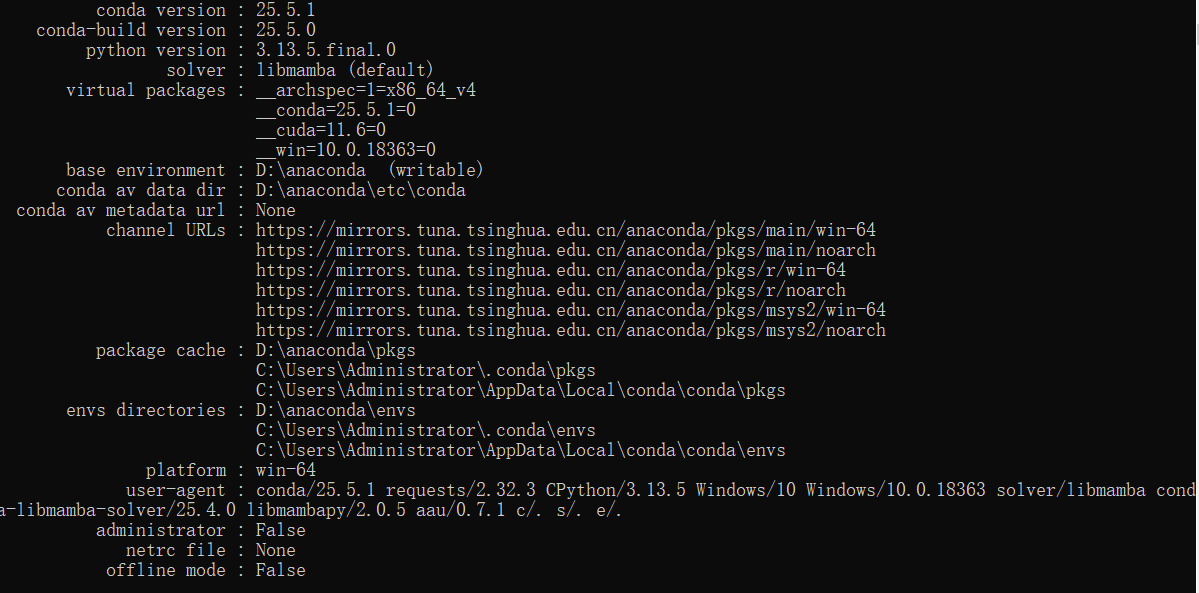
package cache是包缓存路径,默认使用第一项。
envs directories是虚拟环境路径,默认使用第一项。
3.2 修改路径
如果第一项是C盘(默认是Anaconda的安装路径,因此安装到C盘可能才有这个问题),需要修改,打开.condarc文件,添加如下路径信息(在其它盘创建路径):
bash
envs_dirs:
- D:\anaconda\envs
pkgs_dirs:
- D:\anaconda\pkgs保存后即可修改成功。
3.3 修改用户权限
如果未成功,可能是因为系统用户没有该路径的写入权限,右键单击这两个文件夹,选择"属性",点击"安全",为用户分配写入权限:
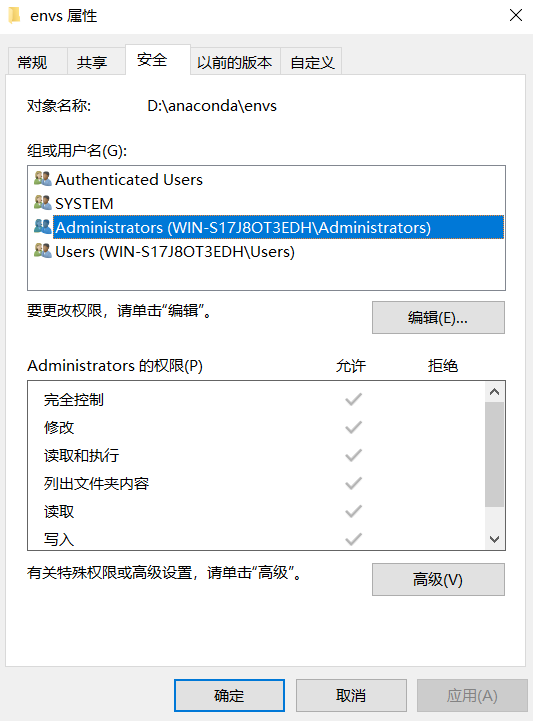
点击高级,选择"添加",然后输入用户名,添加写入权限(如果用户是电脑的唯一使用者,可以添加全部权限,更方便管理):
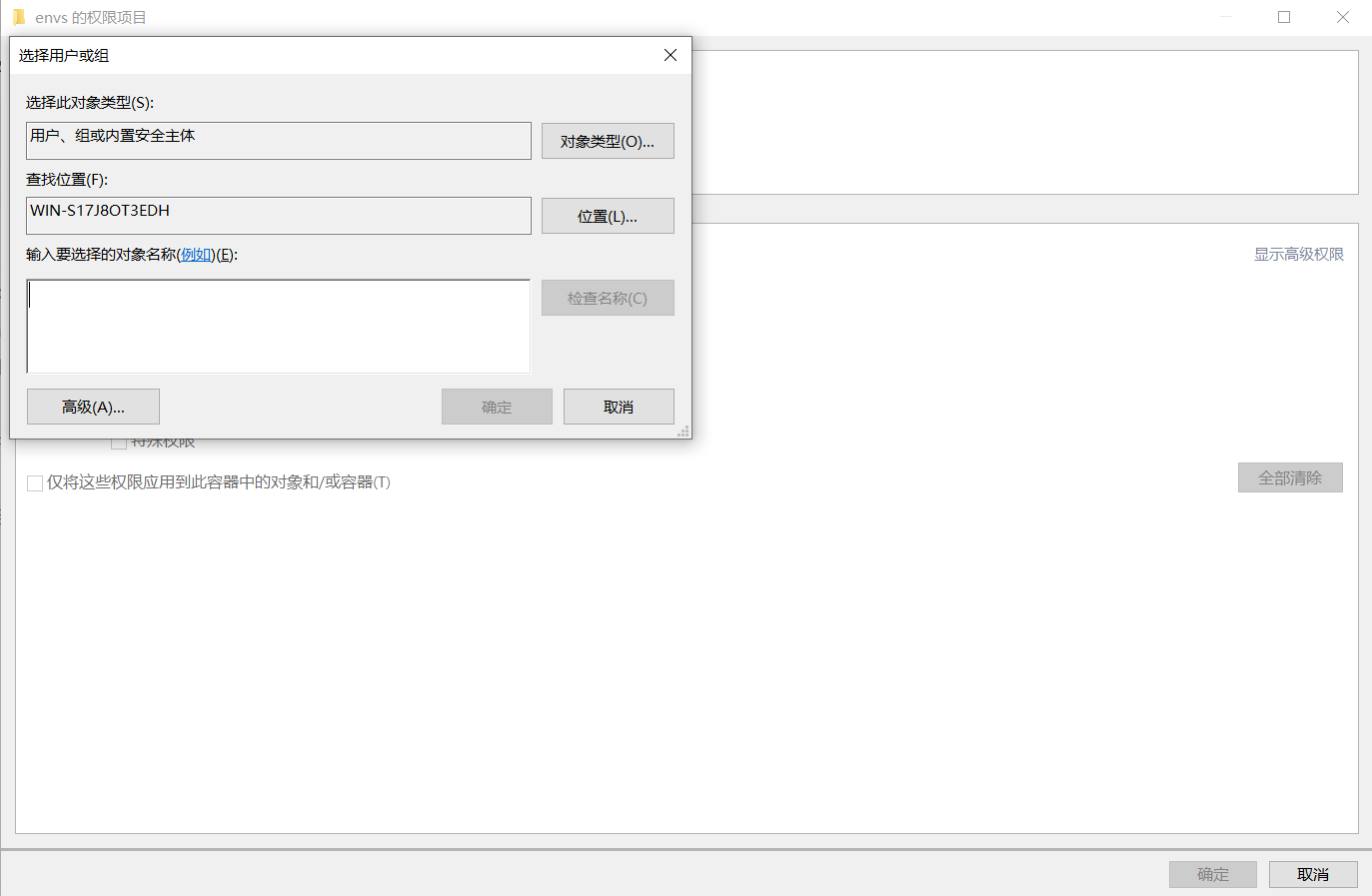
4 使用命令
4.1 conda自身管理命令
查看conda版本
bash
conda --version更新conda
bash
conda update conda查看基本信息
bash
conda info4.2 虚拟环境管理命令
创建虚拟环境
bash
conda create -n environment_name创建虚拟环境并指定python解释器版本
bash
conda create -n environment_name python=3.11创建虚拟环境、指定python版本并安装依赖包
bash
conda create -n environment_name python=3.11 numpy pandas查询所有虚拟环境
bash
conda env list激活虚拟环境(之后的安装依赖包就在该环境下进行,从而进行环境隔离)
bash
conda activate environment_name退出当前虚拟环境
bash
conda deactivate克隆当前虚拟环境
bash
conda create --name new_environment --clone old_environment删除当前虚拟环境
bash
conda remove -n environment_name --all4.3 依赖包管理命令
安装包
bash
conda install package_name安装指定版本的包(pip命令是==)
bash
conda install package_name=版本号把包安装到某个虚拟环境
bash
conda install -n environment_name package_name卸载包
bash
conda uninstall package_name更新包
bash
conda update package_name # 更新指定包更新所有包
bash
conda update --all # 更新所有包查看包信息
bash
conda list搜索包
bash
conda search package_name清理缓存中的包
bash
conda clean --all4.4 环境导出命令
导出配置环境为yaml文件
bash
conda env export > environment.yml导入yaml文件的配置环境
bash
conda env create -f environment.yml5 配置PyCharm的conda环境
首先在本地创建新的虚拟环境:

然后打开pycharm,找到Settings:
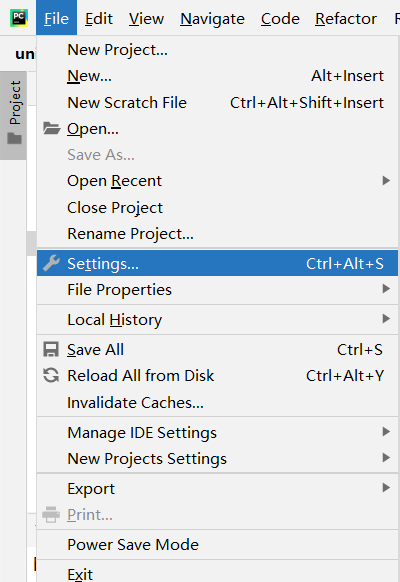
依次选择左侧的Project、Python Interpreter:
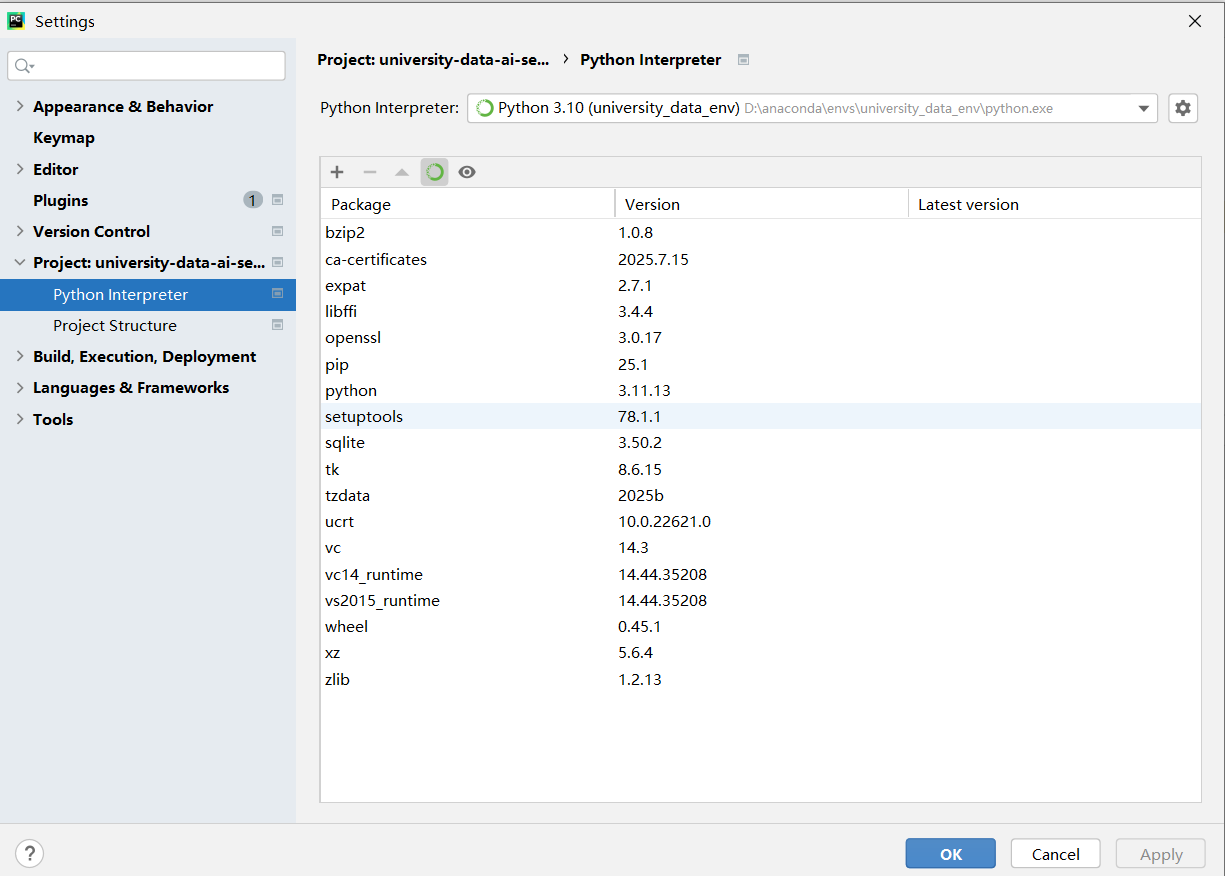

选择已经创建的conda环境(注意是envs目录下,这也是前面配置的虚拟环境路径):

然后点击应用,等待项目加载完即可。
可以创建Python文件,然后执行如下代码查看Python版本是否和虚拟环境的一致:
python
import sys
print(sys.executable) # 输出实际使用的Python路径
print(sys.version) # 输出版本信息